iCloud は、ユーザーがiTunesから購入したデータを保存できるようにするアップルが提供するサービスです。何かが起こり、データが失われる可能性があります。iCloudは、音楽から連絡先、写真アプリ、リマインダー、iBooks、ドキュメントなど、すべてのデータを保存するためのバックアップとしても機能します。また、これらのアイテムをiCloudに保存すると、お気に入りの思い出や音楽などのデータを失うことを心配する必要がなくなりますが、必要なときにiCloudからこのデータをダウンロードする方法も知っておく必要があります。では、どうすればダウンロードできますか?
これらのデバイスのiTunesアプリを使用して、iCloudアカウントからiPhone/iPad/iPodに音楽をダウンロードできます。これはそれが行われる方法です:
- お使いのデバイスのホーム画面に移動し、iTunesアプリを起動します。
-画面の下部に[購入済み]タブが表示されます。タップします。
- お使いのデバイスにないファイルを選択するには、[このiPhone / iPad / iPodにはありません]タブをクリックすると、すべての購入のリストが表示されます。
-購入したすべての音楽は、アーティストごとに一覧表示されるか、すべての曲としてグループ化されます。ダウンロードしたい音楽ファイルをタップして選択します。
- iCloudアイコンをクリックして、目的の音楽ファイルをデバイスにダウンロードします。
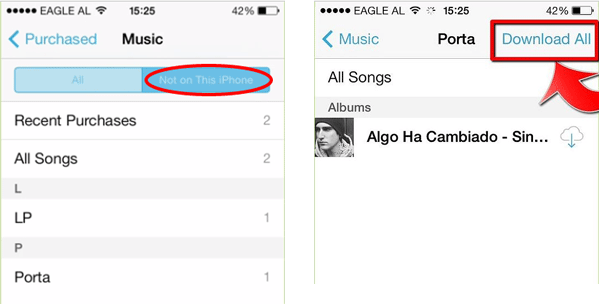
あなたは知りたいかもしれません:
1. PCコンピュータユーザー向け
お使いのPCはMacbookではありませんが、iTunesを使用してiCloudから音楽をダウンロードすることができます。
- あなたのコンピュータ上でiTunesを開きます。
-右上隅のプロファイルボタンをクリックして、現在ログインに使用されているIDを表示します。ログインしていない場合は、資格情報を入力してログインします。
-左上隅の[音楽]ボタンをクリックして、音楽ライブラリを開きます。
- ダウンロードしたいiCloudミュージックライブラリから音楽を選択します。
- iCloudダウンロードボタンをクリックして音楽をダウンロードします。
2.Macコンピュータユーザー向け
Macを使用している場合は、iCloudから音楽をダウンロードするのがはるかに簡単になります。
- あなたのMac上でiTunesを開きます。
- iTunes>環境設定>一般パスをたどってiCloudライブラリを有効にします。
- ドロップダウンメニューから、音楽を選択します。
- ライブラリタブを選択します。
-ビューに移動し、ビューオプションを表示します。
- iCloudダウンロードの横にあるチェックボックスをクリックします。
手順は簡単で、iCloudの音楽を簡単にダウンロードできます-必要なのは、PCとインターネット接続が機能することだけです。音楽ファイルがMacにダウンロードされます。iCloudダウンロードステータスアイコンを使用して、ダウンロードのステータスを確認できます。
追加のボーナス:iCloudから失われた音楽をダウンロードする方法
音楽の曲があなたのiPhoneから失われ、今あなたのiPhoneまたはコンピュータにiCloudから失われた曲をダウンロードしたいですか?それからあなたはちょうどあなたが簡単にデバイス自体からiOSデータを回復することを可能にするこの Coolmuster iPhone Data Recovery (iPhoneデータ復元) ソフトウェアを試してみる必要があります、iTunesのバックアップと必要に応じてiCloudのバックアップ。そして、このソフトウェアは、すべての世代のiPhone、iPad、iPodデバイスと互換性があります。以下は、このソフトウェアの無料試用版です!
関連記事: